图文详解Win10手机助手怎么用
- 2017-11-02 10:01:50 分类:win10
Win10正式版新增了不少功能,其中就包括“手机助手”功能。我们可以使用这个功能快速管理自己的手机。不过,许多刚刚使用新系统的用户还不知道Win10正式版的手机助手到底该如何使用。接下来,小编就向大家分享windows10手机助手的使用技巧。
在Win10系统中,自带了很多微软的应用,其中和Win8不同的是,Win10还自带了手机助手,手机助手是一款可以连接并管理手机的应用,这样大家不必安装第三方应用就可以连接并管理自己的手机了,那么Win10手机助手如何使用呢?今天小编就为用户们详细的介绍win10正式版手机助手的使用方法,具体请看下文。
Win10手机助手怎么用图文教程
点击“开始菜单”,点击“所有应用”

助手示例1
按拼音可以找到手机助手。点击打开。
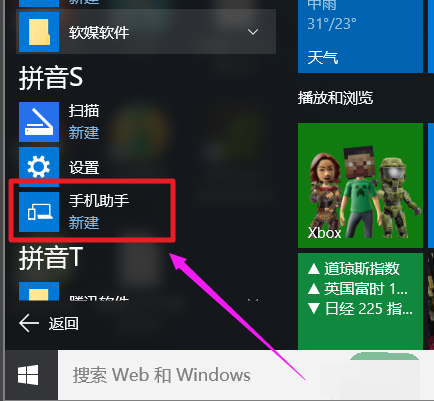
手机助手示例2
分别列出Windows、Android、iphone三种系统平台的手机。
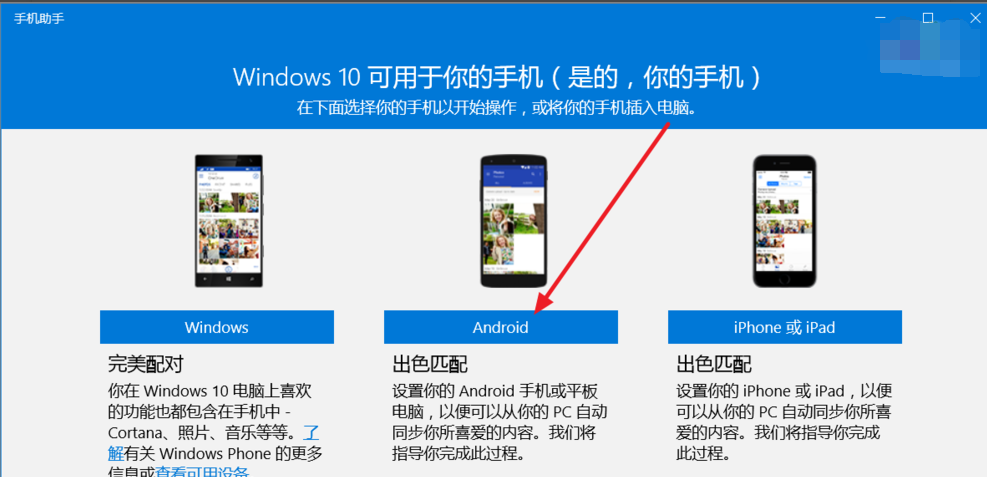
手机示例3
将手机用数据线连接电脑,选择手机所属系统,如Android。可以看目前Win10手机助手所支持的功能,以及以后会完善的功能。
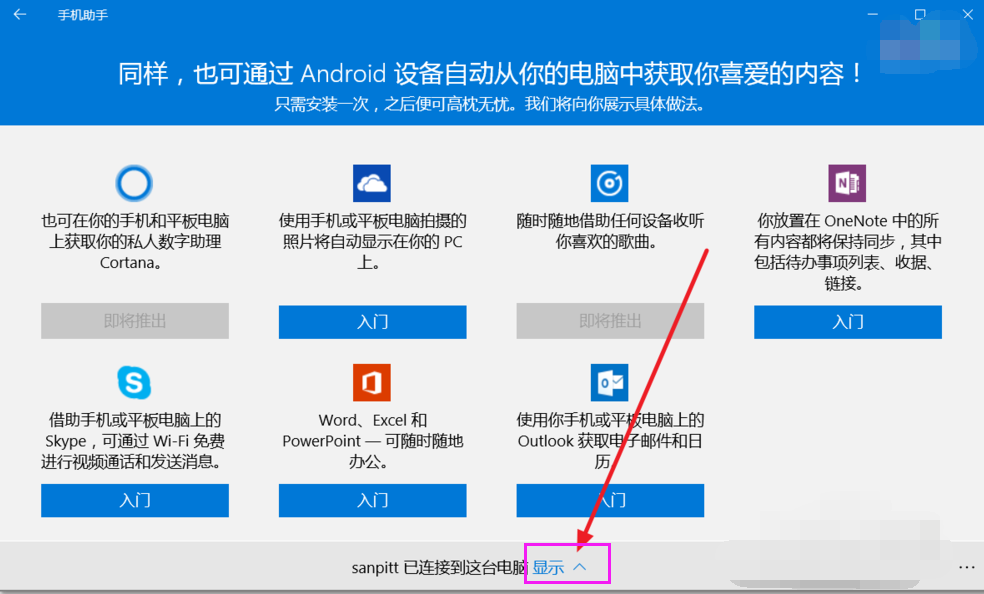
手机助手示例4
点击显示,可以看连接 手机的信息,可以对相册照片管理,还有Windows界面的文件资源管理器。
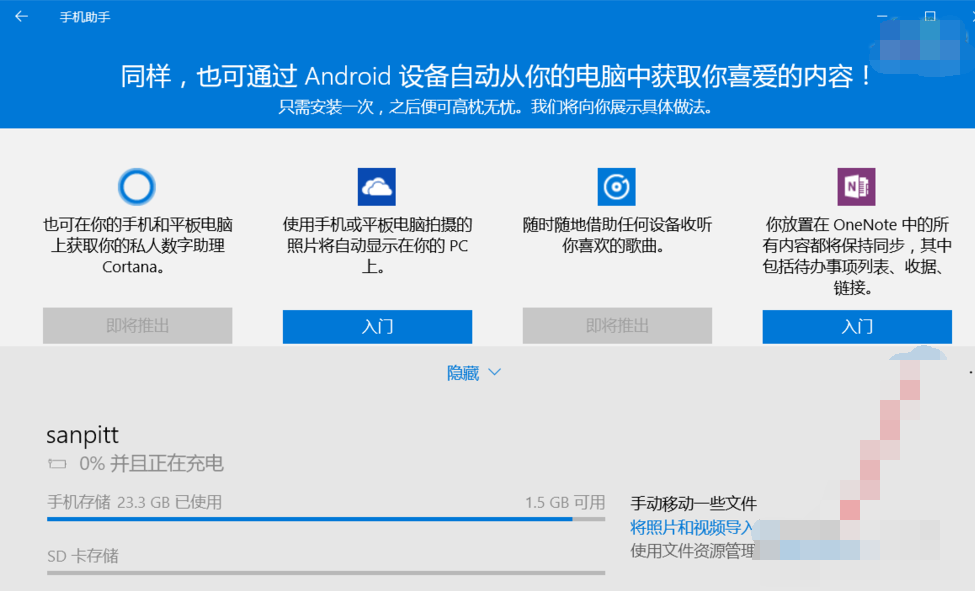
手机示例5
手机助手会搜索手机与电脑上所有图片和照片。
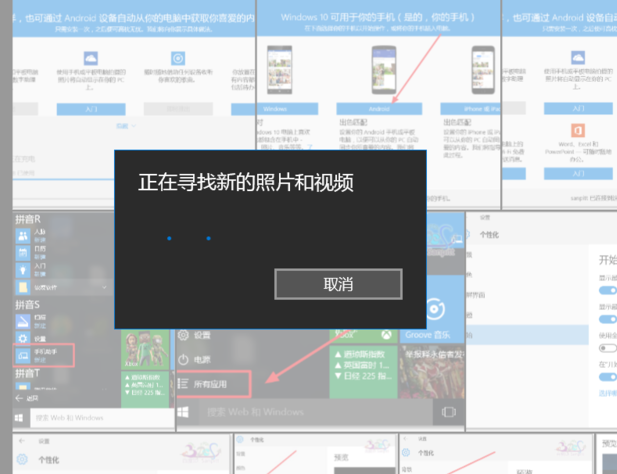
Win10示例6
可以Win10电脑创建相册,以便手机以将照片更新到电脑。
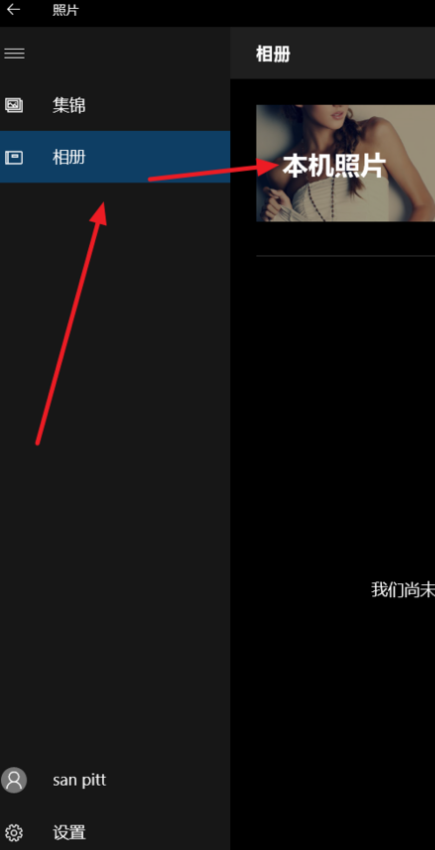
Win10示例7
将照片更新到本机电脑上之后,就可以使用Windows自带的图片处理功能了
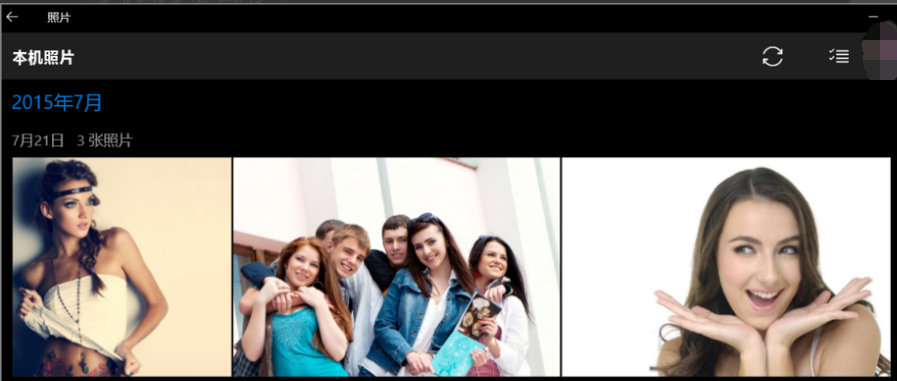
手机助手示例8
同时非照片类型的所有文件可以通过文件资源管理器来管理了。
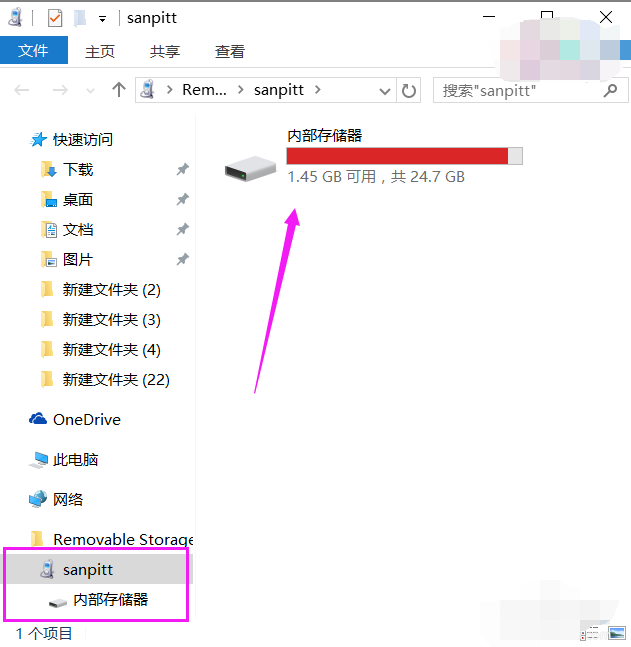
助手示例9
对于文件资源管理器的强大,和具体使用功能不再细说了,看图说明一切,电脑上能用的功能都可以使用。
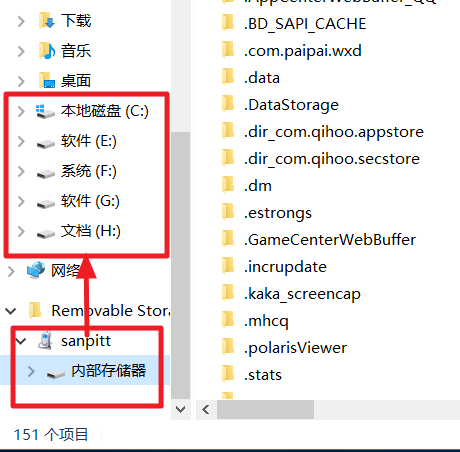
手机示例10
以上就是Win10手机助手的使用得操作流程了。更多精彩的教程尽在“Windows 10之家”官网上查询。